Razer Firefly
メーカー:Razer
問い合わせ先:MSY(販売代理店)
実勢価格:7900〜8700円程度(※税込,2015年11月9日現在)
 |
最近のRazerは,約1677万色から選んで,好みの色や発光パターンで内蔵LEDイルミネーションを光らせる「
Chroma」(クローマ)機能の搭載にご執心だ。Razerとしては,「愛用する道具としてのゲーマー向けデバイスを,プレイヤーが自分の好みでカスタマイズできるようにする」というのを,当たり前にしたいのかもしれない。
そんな流れの中で出てきたのが,機能性という意味ではまったく何の役にも立たないChromaを搭載するゲーマー向けマウスパッド「
Razer Firefly」(以下,Firefly)だ。国内発売から少し経ったタイミングではあるが,七色に光るマウスパッドを使う機会があったので,そのレポートをしてみよう。
製品ボックスを開けると,メッセージシートと本体がお目見えする(左)。Firefly本体を取り出すとマニュアルも確認できるが,接続すればOKレベルの製品なので,マニュアルは「気になったら読む」くらいでいいだろう
 |
 |
Razer Firefly本体と同梱物一式。Razerロゴシールは2枚用意されていた
 |
マウスパッドとしてのFireflyが特徴的なのは,なんといっても,給電し,光を制御するためのUSBケーブルが生えているところだろう。USBコントローラをおそらく搭載するためだと思われるが,設置時に奥側となる部分の中央が若干盛り上がっているので,ワイヤードマウスのケーブルマネジメントを行うときや,低センシティビティでマウスを振り回すときには,その存在を意識しておく必要がありそうだ。
USBケーブルが生えているという,マウスパッドらしからぬ外観のFirefly。設置時に奥側となるところに膨らみがある
 |
 |
そのケーブル長は約2.13m。軽量編組ファイバーケーブル仕様(いわゆる布巻き仕様)で,見るからに,通常の被膜よりも破れにくい。柔軟性はRazer製マウスのそれと比べるとやや堅い印象だが,たとえばレイアウトに合わせてケーブルを直角に曲げたりしたとき,その形をキープさせやすいというメリットはある。
ケーブル長は約2.13mで,布巻き仕様。曲げた状態をキープさせやすい
 |
 |
 |
| サーフェスに寄ったところ。おそらくは,繊維をランダムに織り込んだ上にコーティングを施しているものと思われる |
 |
| 底面のアップ。ハニカム加工の施されたゴム製の部材を採用していた |
そのサイズは355(W)
×
255(D)
×
4(H)mm。カタログスペックによると,表面は「Micro-Textured Surface」にされているので,ランダムに織り込まれたプラスチック繊維上に,マウスのセンシング精度を高めるためのセンサー反応性コーティングを施したものだと思われる。筆者の体感では「Razer Destructor 2」と同じレベルのデキなので,いわゆるゲーマー向けマウスパッドとしての基本性能は確保されているという理解でいいだろう。
サーフェスの下にある底面部では,滑り止め目的でゴム製の樹脂になっていた。寄って見るとハニカム構造を採用しているのが分かるのだが,単なるデザインなのか,それとも工学的な滑り止め効果を高めるためなのかは分からない。なお,重量は約380gだ。
薄暗いお部屋だととても格好いい
さて,本題だ。FireflyでChroma機能により発光するのは,サーフェス向かって右奥のRazerロゴと,左右および手前三辺の縁(へり)である。厳正を期すと,奥側も丸みを帯びた角のあたりまで光るので,奥側の一部も光る仕様だ。
とまあ,こんな感じである。縁の光は,真横というより,下に向かって発せられるので,暗闇に置いて写真を撮ると,Firefly本体が浮かび上がって見える
 |
 |
Fireflyの光り方は,もはやお馴染みのRazer製デバイス用の統合ツール,「Razer Synapse 2.0」(以下,Synapse)から設定できる。
設定できるのは,「効果」と「輝度」の2項目で,設定内容はプロファイルとして保存して,アプリケーションの実行ファイルと紐付ければ,起動に合わせて光り方が自動的に切り替わるようにも設定可能。「効果」は「呼吸音」「反応性」「スペクトラムサイクリング」「静的」「ウェーブ」「オフ」から選べるようになっており,選択した「効果」次第では色も選択できる。
起動直後。「効果」は「スペクトラムサイクリング」になっていた。「効果」のところにある「Chroma対応デバイスに適用する」はチェックボックスで,チェックすると,PCに複数のChroma対応デバイスが接続されているとき,全体に対して一括で「効果」設定を行える
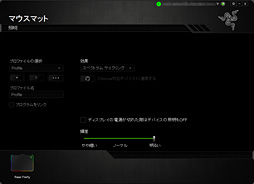 |
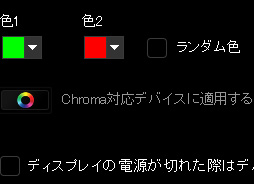 |
「効果」を順に見ていこう。「呼吸音」は,一定間隔で点滅するものだ。色は2パターン,もしくはランダムを設定できる。
「呼吸音」の設定画面。詳しい説明は不要なくらいシンプルだ
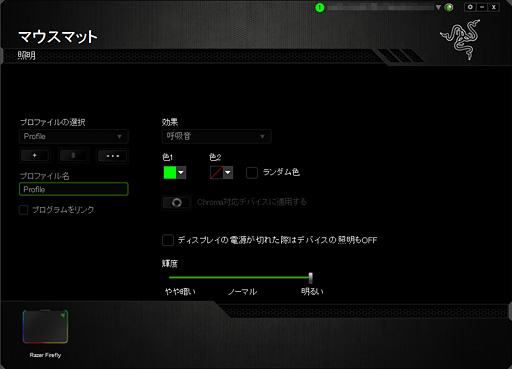 |
発光色は,40色あるプリセットから選べるだけでなく,カスタムカラーも設定可能。この仕様は,「効果」の選択肢のうち,色を選択できるものにおける共通のものだ
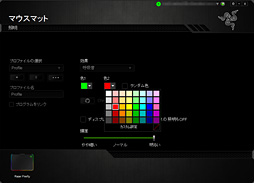 |
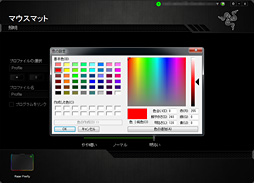 |
ちなみにこちらはプリセットから8色選んで光らせてみた例。左から順に白,赤,黄,緑,水,青,紫,灰だが,黄と紫,灰がやや淡い。灰はほとんどくすんだ青だ
 |
「反応性」の設定画面。Chroma対応マウスが接続されていないとグレーアウトされて利用できない。事実上,Chroma対応マウス専用モードということになる
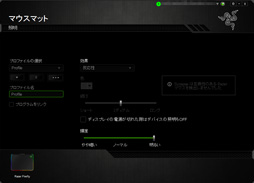 |
次に「反応性」は,Chroma対応マウスの左右メインボタン入力に合わせて点灯するというものである。ここでは,色とは別に,点灯時間を「ショート」「ミディアム」「ロング」の3種類から選べるが,「ショート」と「ロング」は「『ミディアム』より気持ち短い/長い」というレベルなので,よほどのことがない限り,「ミディアム」のままでいいのではなかろうか。
視界の片隅で,ボタンがクリックされたかどうかを視覚的に確認できるので,人によっては効果的かもしれない。鬱陶しいだけかもしれないが。
標準で設定されている「スペクトラムサイクリング」は,約1677万色の中からランダムで順次変色していくもの。「呼吸音」だと点滅なので,発光していない状態にもなるが,「スペクトラムサイクリング」にはそれがない。
「スペクトラムサイクリング」には設定がない
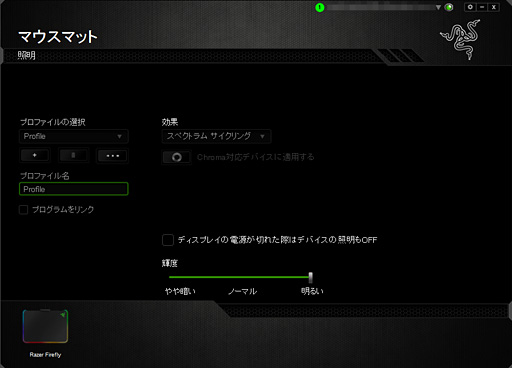 |
「静的」は,設定した色で点灯し続けるもの。お気に入りの色で固定したいときにはこれということになる。
「静的」の設定画面。色を設定できるだけだ
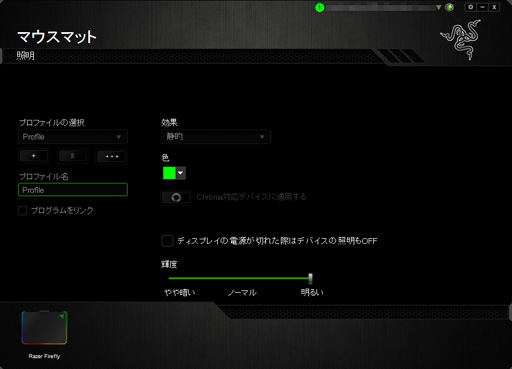 |
特定のカラーを表示させたもの。右はFireflyとRazer DeathAdder Chromaで配色を分けたものになる
 |
 |
「ウェーブ」の設定は,回転方向のみ
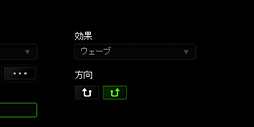 |
「ウェーブ」は,「スペクトラムサイクリング」に動きが加わったようなものという理解でいい。グルグルと,カラフルに回転しているかのようなエフェクトで,回転方向は左右から選べる。プレイ中はかなり気になるが,見た目はとても派手だ。
なお,「輝度」設定の選択肢は「やや暗い」「ノーマル」「明るい」の3種類だが,蛍光灯下だと,違いは分からないレベルだった。暗い部屋では輝度の変化を体感できるが,極端なものではないので「明るい」のままでも困るケースは少ないと思われる。
「輝度」を標準の「明るい」にした状態で,左は蛍光灯下,右は照明を消した環境で撮影したもの。写真だと右はとても明るく見えるが,肉眼では,「明るい」でも邪魔にならない程度だった
 |
 |
Razerのイメージカラーでもある緑で統一してみると落ち着く
 |
以上,設定周りはシンプルなので,まずもって悩むことはないだろう。日本だと,蛍光灯下でゲームをプレイする人が多いと思われるが,その場合,ゲーム中はほぼ気にならないレベルの光量ということになる。暗くなるとFireflyが自己主張を始めるが,ゲームプレイで邪魔になるほど眩しいわけでもないので,アクセントのひとつという認識でいいように思う。
イロモノながら悪いものではない。価格は高いが
ゲーム用途で便利かもしれないのは「反応性」だろうか。入力を視界の片隅で確認できるというのは一長一短だと思うが,ゲーム実況配信で手元を撮している場合,マウスボタンの入力を視聴者に知らせるといった使い方はあるだろう。
もちろん,「静的」を選んで,好きな色にしておくのもアリだ。マウスを大きく使うタイプの人だと,どこまでがマウスパッドなのか光で分かるというメリットがあるかもしえない。
イロモノかそうでないかといえばイロモノなのだが,最近の若いゲーマーは,昔ほど「光るゲーマー向けデバイス」に抵抗がなくなっていたりもするので,そういう世代にとって,「十分な性能を持つプラスチック系マウスパッドに,ビジュアルを強化する機能が追加された製品」としての価値は相応にありそうだ。
というわけで,手元を好みの色で光らせたいと思ったときは,ササッと購入してみると,ゲームプレイがまた楽しくなるのではないだろうか。高いけど。












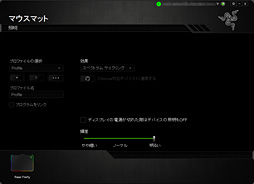
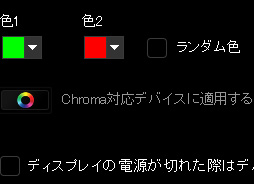
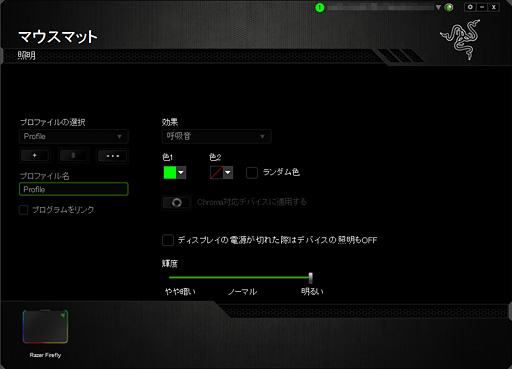
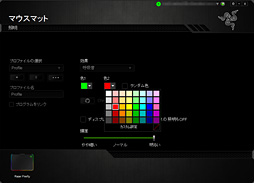
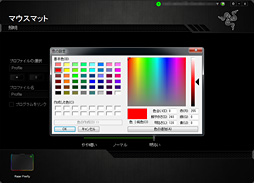

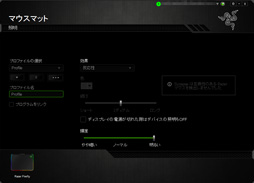
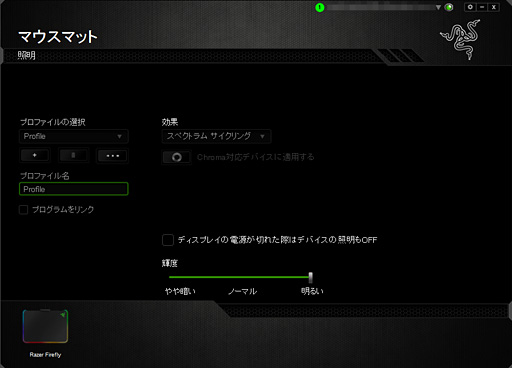
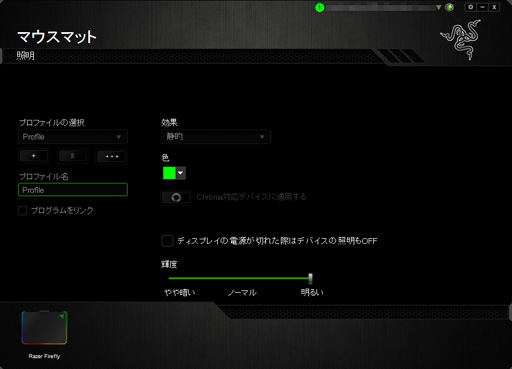


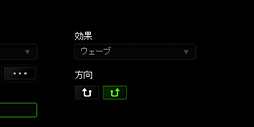




 Razer
Razer






















